

SanPDF正式版是款专业、高效、便捷、实用的文档、文件转换工具,SanPDF正式版内置强大操作界面、丰富的功能,SanPDF最新版还支持PDF转办公文档(doc,docx,xlsx,ppt),PDF转图片(jpg,png,bmp),提供PDF与Office相互格式转换,PDF与JPEG、PNG、BMP图片相互格式转换,以及PDF文档的拆分与合并功能。

PDF快转正式版是一款特色便捷、功能强劲好用的PDF转换软件。PDF快转正式版操作十分简单!可以轻松的帮助用户处理和转换各种各种的办公文件不管是,Word、PPT还是Excel用户都能够使用这款软件来进行转换处理,能够免费满足很多用户对于PDF的转化处理,让用户免费使用软件进行操作,这款软件肯定是经常办公需要装换PDF用户的必备软件!

1.快速转换;
2.一键式操作,快速入门,零学习成本。强大的核心转换速度快?,有效提高工作效率。
高精度转换与源文件布局没有区别;
3.转换内核的增强版,精确读取源文件布局位置,图像大小,字体,字体大小,以确保导出的文件和源文件具有高保真度;
4.一键批量转换;
5.批量处理文件夹,上传文件夹进行批量转换,消除重复性工作,提高工作效率。
6.转换数据保护;
7.本地转换的文档内容更安全,屏蔽网络爬虫,特洛伊木马和其他**数据的渠道,并且数据更安全。
1、将SanPDF下载下来,并解压到当前文件夹中,这时我们点击其中的PDFKZ-Setup.exe应用程序,进入安装界面。然后我们点击立即安装按钮。

2、SanPDF正在安装,用户们耐心等待进度条跑满即可安装完成。
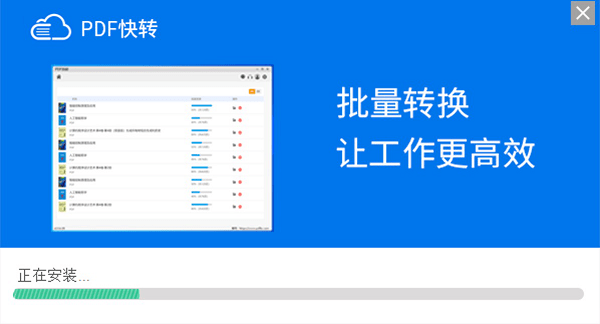
3、安装完成后会出现如下图,点击“立即体验”即可打开PDF快转软件主界面。

1、转换效率高
拥有出色的文件转换效率,速度快,效果好
2、不丢失信息
转换文档的过程中,保证了文档内容的完整性
3、操作简单
拥有十分简单方便、人性化的操作方式
4、干净整洁
软件不带任何多余的插件和功能,使用更舒心
1、可以帮助您实现PDF转文件、文件转PDF、PDF拆分合并、pdf加密解密功能。
2、在转换功能上十分的完善,当您需要转换文件的输出格式时,该程序提供了有效的解决方案。
3、PDF快转支持自定义设置转换与输出的目录。
4、转换后的文件为一个重新创建的文件,也就是说,能够有效保留原文件。
5、可以自定义输出文件夹目录。
如何使用PDF快转软件将PDF转成图片bmp,jpg,png文件格式?
1、点击主界面的“PDF转图片” 图标按钮,打开PDF转图片功能的转换器界面。
2、点击软件界面中间的图片按钮“点击添加文件或拖拽文件到列表”,或“添加文件”按钮,都可以进行选择添加需要转换的PDF文件到转换器列表中。
3、添加完成需要转换的PDF文件到转换列表后,可以做一些简单的设置操作。如:按照自身需要选择转换格式类型(JPEG,PNG或BMP),以及选择转换后的文件保存目录,点击“选择目录”按钮即可选择希望将转换出来的图片文件保存到指定的目录下。
4、点击转换按钮或“批量转换”按钮,开始PDF转换成图片文件。如下图示:
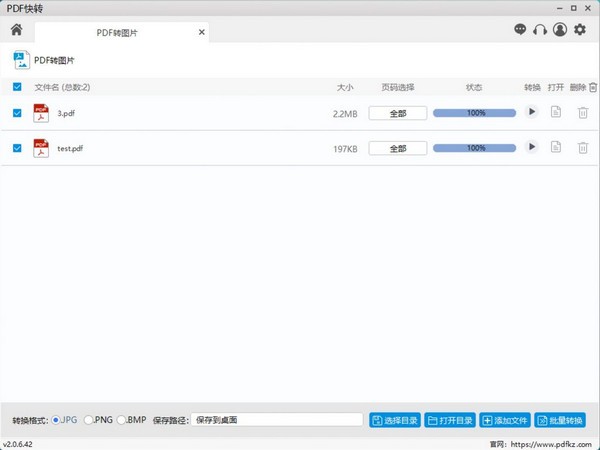
5、等待转换器将PDF转换成图片文件的进度到100%后,说明PDF文件成功转换成图片格式的文件。此时,点击打开图标按钮或点击“打开目录”按钮,即可查看转换后的图片文件。
6、PDF转成图片文件的操作步骤到此已完成。
如何使用PDF快转软件将PDF文件转成Word文件?
1、点击主界面的“pdf转word” 图标按钮,打开PDF转Word功能的转换器界面,如下图示:
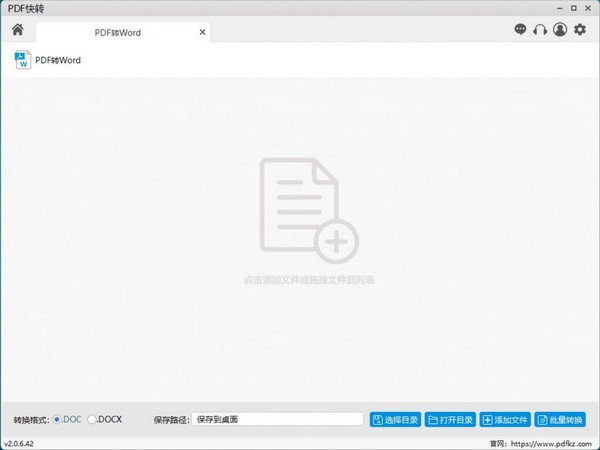
2、点击软件界面中间的图片按钮“点击添加文件或拖拽文件到列表”,或“添加文件”按钮,都可以进行选择添加需要转换的PDF文件到转换器列表中。
3、添加完成需要转换的PDF文件到转换列表后,可以做一些简单的设置操作。如:按照自身需要选择转换格式类型(DOC或DOCX),以及选择转换后的文件保存目录,点击“选择目录”按钮即可选择希望将转换出来的word文档保存到指定的目录下。
4、点击转换按钮或“批量转换”按钮,开始PDF转换成Word文件。如下图示:

5、等待转换器将PDF转换成word文件的进度到100%后,说明PDF文件成功转换成word文件。此时,点击打开图标按钮或点击“打开目录”按钮,即可查看转换后的word文件。
6、PDF转成word文件的操作步骤到此已完成。
1、提供简单的PDF转换功能,可以轻松转换PDF到新的格式
2、您可以选择PDF转换Word,方便将转换的文本编辑
3、PDF快转官方版提供文字识别功能,转换以后的doc可以正常编辑
4、支持图片转换功能,直接将图片加载到软件就可以合并PDF
5、也支持单张图片转换,每张图片可以转换为单个PDF
6、支持分割功能,通过这款软件对多页PDF拆分
7、PDF快转支持合并功能,立即将单页的PDF加载到软件合并
8、支持加密功能,通过SanPDF立即对当前的pdf文件设置密码

1、增加了批量图片转PDF,转换列表中对所有图片文件按照名称进行升序或降序的功能。
2、增加了用户反馈建议或意见的功能。
3、优化了部分UI交互。
4、修复了特定环境下引发的PDF转word乱码的BUG。









 云转码50年授权版(无限复制) v3.1.13 特别版文件处理
/ 40M
云转码50年授权版(无限复制) v3.1.13 特别版文件处理
/ 40M
 GCFScape最新版(文件编辑器) v1.8.6 电脑版文件处理
/ 498K
GCFScape最新版(文件编辑器) v1.8.6 电脑版文件处理
/ 498K
 noteexpress注册机(含注册码) v2.9 可用版文件处理
/ 35M
noteexpress注册机(含注册码) v2.9 可用版文件处理
/ 35M
 focusky中文版绿色版(附focusky注册机码) v3.8 免费修改版文件处理
/ 63M
focusky中文版绿色版(附focusky注册机码) v3.8 免费修改版文件处理
/ 63M
 大势至电脑文件防泄密系统已注册版v10.3 免费版文件处理
/ 8M
大势至电脑文件防泄密系统已注册版v10.3 免费版文件处理
/ 8M
 空白五线谱打印版(无谱号) A4纸打印版文件处理
/ 4K
空白五线谱打印版(无谱号) A4纸打印版文件处理
/ 4K
 文电通pdf套装版4免激活版v2018 免费版文件处理
/ 267M
文电通pdf套装版4免激活版v2018 免费版文件处理
/ 267M
 noteexpress3.2完美版(noteexpress3.2注册机) PC最新版文件处理
/ 72M
noteexpress3.2完美版(noteexpress3.2注册机) PC最新版文件处理
/ 72M
 db文件查看器(db文件查看软件) 免费版文件处理
/ 7K
db文件查看器(db文件查看软件) 免费版文件处理
/ 7K
 洗稿神器最新版(自动生成伪原创) v1.0 正式版文件处理
/ 3M
洗稿神器最新版(自动生成伪原创) v1.0 正式版文件处理
/ 3M
 云转码50年授权版(无限复制) v3.1.13 特别版文件处理
/ 40M
云转码50年授权版(无限复制) v3.1.13 特别版文件处理
/ 40M
 GCFScape最新版(文件编辑器) v1.8.6 电脑版文件处理
/ 498K
GCFScape最新版(文件编辑器) v1.8.6 电脑版文件处理
/ 498K
 noteexpress注册机(含注册码) v2.9 可用版文件处理
/ 35M
noteexpress注册机(含注册码) v2.9 可用版文件处理
/ 35M
 focusky中文版绿色版(附focusky注册机码) v3.8 免费修改版文件处理
/ 63M
focusky中文版绿色版(附focusky注册机码) v3.8 免费修改版文件处理
/ 63M
 大势至电脑文件防泄密系统已注册版v10.3 免费版文件处理
/ 8M
大势至电脑文件防泄密系统已注册版v10.3 免费版文件处理
/ 8M
 空白五线谱打印版(无谱号) A4纸打印版文件处理
/ 4K
空白五线谱打印版(无谱号) A4纸打印版文件处理
/ 4K
 文电通pdf套装版4免激活版v2018 免费版文件处理
/ 267M
文电通pdf套装版4免激活版v2018 免费版文件处理
/ 267M
 noteexpress3.2完美版(noteexpress3.2注册机) PC最新版文件处理
/ 72M
noteexpress3.2完美版(noteexpress3.2注册机) PC最新版文件处理
/ 72M
 db文件查看器(db文件查看软件) 免费版文件处理
/ 7K
db文件查看器(db文件查看软件) 免费版文件处理
/ 7K
 洗稿神器最新版(自动生成伪原创) v1.0 正式版文件处理
/ 3M
洗稿神器最新版(自动生成伪原创) v1.0 正式版文件处理
/ 3M